المقدمة
يوضح هذا المستند كيفية تجميع السجلات لاستكشاف أخطاء WebRTC عبر Expressway وإصلاحها.
المتطلبات الأساسية
المتطلبات
توصي Cisco بأن تكون لديك معرفة بالمواضيع التالية:
- معرفة أساسية بخادم الاجتماعات (CMS) من Cisco، Expressway.
- يجب تكوين إعداد CMS WebRTC عبر Expressway بالفعل.
- إمكانية الوصول إلى CMS وخوادم Expressway و PC.
المكونات المستخدمة
تستند المعلومات الواردة في هذا المستند إلى إصدارات البرامج والمكونات المادية التالية:
- خادم CMS
- تطبيق الاجتماعات (CMA) من Cisco
- خوادم Expressway الأساسية والطرفية
- Wireshark أو أي برنامج مشابه
- كروم جوجل أو أي برنامج مشابه
- برنامج WinScp أو برامج مشابهة
تم إنشاء المعلومات الواردة في هذا المستند من الأجهزة الموجودة في بيئة معملية خاصة. بدأت جميع الأجهزة المُستخدمة في هذا المستند بتكوين ممسوح (افتراضي). إذا كانت شبكتك قيد التشغيل، فتأكد من فهمك للتأثير المحتمل لأي أمر.
تجميع السجلات
الخطوة 1. بدء تسجيل الدخول إلى خوادم Expressway.
بدء التسجيل التشخيصي مع tcpdump على كل من خوادم Expressway-Core و Edge.
1. انتقل إلى الصيانة > التشخيصات > التسجيل التشخيصي كما هو موضح في الصورة.

2. حدد خانة الاختيار Take tcpdump أثناء التسجيل كما هو موضح في الصورة ثم حدد على زر بدء سجل جديد كما هو موضح في الصورة.

الخطوة 2. بدء التقاط الحزمة على الكمبيوتر المحلي.
ابدأ التقاط الحزم على الكمبيوتر المحلي بمساعدة تطبيق Wireshark.
1. انتقل إلى التقاط > خيارات وحدد الواجهة التي يصل الكمبيوتر من خلالها إلى الشبكة ثم حدد بدء كما هو موضح في الصورة.
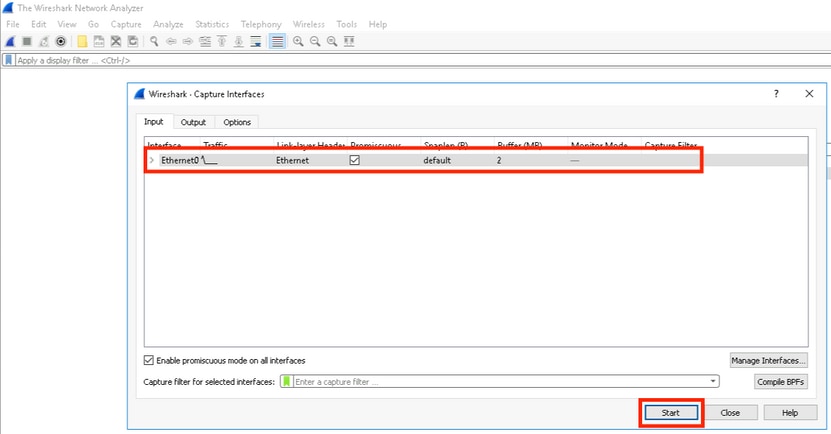
الخطوة 3. قم بإعادة إنشاء المشكلة.
قم بإعادة إنشاء المشكلة الفعلية باستخدام WebRTC عبر Expressway بمساعدة مستعرض Google Chrome في علامة تبويب جديدة.
الخطوة 4. تجميع سجلات التشخيص من تطبيق CMA WebRTC.
1. حدد زر التشخيص كما هو موضح في الصورة.

2. ثم أدخل وصف المشكلة في المربع التشخيصات الذي يظهر وحدد موافق كما هو موضح في الصورة.
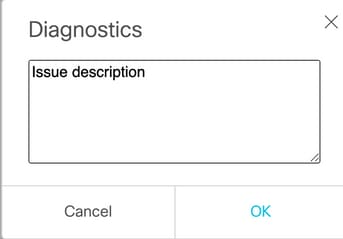
2. ثم حدد زر البريد الإلكتروني كما هو موضح في الصورة واحفظ المخرجات كملف نصي.

الخطوة 5. قم بإيقاف حزمة السجل وتنزيلها من خوادم Expressway.
1. إيقاف التسجيل التشخيصي على كل من خوادم Expressway-Core و Edge. للقيام بذلك، حدد إيقاف التسجيل كما هو موضح في الصورة.
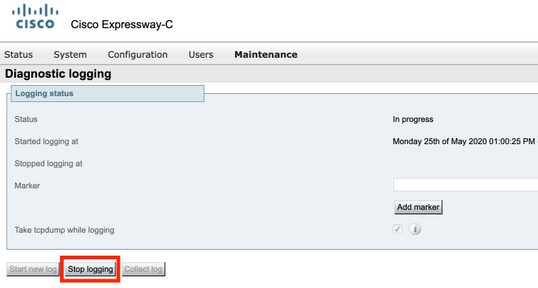
2. ثم حدد الزر تجميع السجل ثم حدد التنزيل كما هو موضح في الصورة لتنزيل حزمة سجل التشخيص التي تم التقاطها.
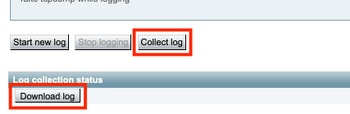
الخطوة 6. تنزيل حزمة سجل من خوادم CMS.
قم بتسجيل الدخول إلى خادم CMS بمساعدة برنامج WinSCP أو برنامج عميل SFTP المماثل، وبيانات اعتماد المسؤول، وتنزيل logbundle.tar.gz إلى الكمبيوتر المحلي.

الخطوة 7. قم بإيقاف مجموعات الحزم وحفظها على الكمبيوتر المحلي.
حدد إيقاف التقاط الحزمة على Wireshark بمساعدة الزر الأحمر كما هو موضح في الصورة ثم احفظ ملف التقاط الحزمة في مكان آمن.

الخطوة 8. تجميع سجلات تشخيص النظام من الكمبيوتر المحلي.
- على Windows، قم بتشغيل الأمر dxdiag" في موجه الأوامر ثم حدد حفظ كل المعلومات..زر لحفظ المخرجات في النوافذ المفتوحة كما هو موضح في الصورة.

1. انتقل إلى قائمة Apple على شريط المعلومات > حول جهاز Mac هذا ثم حدد تقرير النظام...

2. ثم على الشاشة الجديدة المفتوحة، انتقل إلى ملف > حفظ لحفظ تقرير النظام.
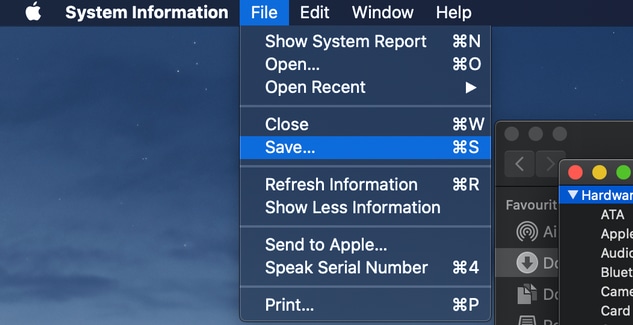
تحميل السجلات التي تم تجميعها على حالة مركز المساعدة الفنية
تحميل حزم سجل التشخيص التي تم تنزيلها من ExpressWay، والتقاط الحزم، وسجلات تشخيص النظام، وسجلات تشخيص CMA WebRTC من الكمبيوتر المحلي إلى حالة TAC بمساعدة الإجراء المتوفر هنا.